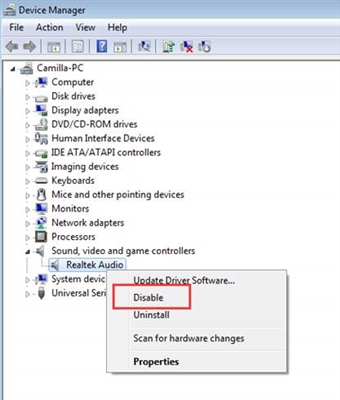பவர்பாயிண்ட் விளக்கக்காட்சியுடன் பணிபுரியும் செயல்பாட்டில் எப்போதும் இல்லை. எதிர்பாராத சிரமங்கள் ஏற்படலாம். எடுத்துக்காட்டாக, ராஸ்டரைஸ் செய்யப்பட்ட புகைப்படத்திற்கு வெள்ளை பின்னணி உள்ளது என்ற உண்மையை நீங்கள் அடிக்கடி சந்திக்க நேரிடும், இது மிகவும் தொந்தரவாக இருக்கிறது. எடுத்துக்காட்டாக, முக்கியமான பொருட்களை மறைக்கிறது. இந்த வழக்கில், நீங்கள் இந்த குறைபாட்டைச் செய்ய வேண்டும்.
மேலும் காண்க: எம்.எஸ். வேர்டில் ஒரு படத்தை எவ்வாறு வெளிப்படையாக உருவாக்குவது
பின்னணி அழிக்கும் கருவி
மைக்ரோசாஃப்ட் பவர்பாயிண்ட் முந்தைய பதிப்புகளில், புகைப்படங்களின் வெள்ளை பின்னணியை அழிக்க ஒரு சிறப்பு கருவி இருந்தது. இந்த செயல்பாடு பயனரை அழிக்க பின்னணி பகுதியைக் கிளிக் செய்ய அனுமதித்தது. இது மிகவும் வசதியானது, ஆனால் செயல்திறன் நொண்டி இருந்தது.
உண்மை என்னவென்றால், இந்த செயல்பாட்டில் தேர்ந்தெடுக்கப்பட்ட வண்ண விளிம்பில் வெளிப்படைத்தன்மை அளவுருவை மிகைப்படுத்த வழக்கமான செயல்முறை பயன்படுத்தப்பட்டது. இதன் விளைவாக, புகைப்படம் இன்னும் வெள்ளை பிக்சல்களின் சட்டகத்தைக் கொண்டிருந்தது, பெரும்பாலும் பின்னணி சீரற்ற முறையில் வெட்டப்பட்டது, புள்ளிகள் இருந்தன, மற்றும் பல. படத்தில் உள்ள உருவத்தில் மூடிய தெளிவாக வேறுபடுத்தப்பட்ட எல்லை இல்லை என்றாலும், இந்த கருவி எல்லாவற்றையும் வெளிப்படையானதாக மாற்றும்.
பவர்பாயிண்ட் 2016 அத்தகைய சிக்கலான அம்சத்தை கைவிட முடிவு செய்து இந்த கருவியை மேம்படுத்தியது. இப்போது பின்னணியிலிருந்து விடுபடுவது மிகவும் கடினம், ஆனால் அதை மிகவும் துல்லியமாக செய்ய முடியும்.
பின்னணி படங்களை அகற்றும் செயல்முறை
பவர்பாயிண்ட் ஒரு படத்தை வெளிப்படையானதாக மாற்ற, நீங்கள் ஒரு சிறப்பு பின்னணி பயிர் பயன்முறையை உள்ளிட வேண்டும்.
- முதலில் நீங்கள் விரும்பிய படத்தை கிளிக் செய்வதன் மூலம் தேர்ந்தெடுக்க வேண்டும்.
- நிரல் தலைப்பில் ஒரு புதிய பிரிவு தோன்றும் "படங்களுடன் வேலை செய்யுங்கள்", அதில் ஒரு தாவல் உள்ளது "வடிவம்".
- இங்கே இடதுபுறத்தில் கருவிப்பட்டியின் ஆரம்பத்தில் அமைந்துள்ள ஒரு செயல்பாடு நமக்குத் தேவை. அது என்று அழைக்கப்படுகிறது - பின்னணியை அகற்று.
- படத்துடன் பணிபுரிய ஒரு சிறப்பு முறை திறக்கப்படும், மேலும் புகைப்படமே ஊதா நிறத்தில் முன்னிலைப்படுத்தப்படும்.
- வெட்டப்படும் அனைத்தையும் வயலட் குறிக்கிறது. நிச்சயமாக, முடிவில் இருக்க வேண்டியதை நாம் இதிலிருந்து அகற்ற வேண்டும். இதைச் செய்ய, பொத்தானைக் கிளிக் செய்க சேமித்த பகுதிகள் குறிக்கவும்.
- கர்சர் ஒரு பென்சிலுக்கு மாறுகிறது, இது சேமிக்க தேவையான புகைப்படத்தின் பகுதிகளைக் குறிக்க வேண்டும். புகைப்படத்தில் வழங்கப்பட்ட எடுத்துக்காட்டு சிறந்தது, ஏனெனில் இங்கு துறைகளின் அனைத்து எல்லைகளும் அமைப்பால் எளிதில் தீர்மானிக்கப்படுகின்றன. இந்த வழக்கில், எல்லைகளால் வடிவமைக்கப்பட்ட துறைகளுக்குள் லேசான பக்கவாதம் அல்லது கிளிக் செய்தால் போதும். அவை படத்திற்கான அசல் நிறத்தில் வரையப்படும். இந்த வழக்கில், வெள்ளை நிறத்தில்.
- இதன் விளைவாக, தேவையற்ற பின்னணி மட்டுமே ஊதா நிறத்தில் இருப்பதை உறுதி செய்வது அவசியம்.
- கருவிப்பட்டியில் மற்ற பொத்தான்களும் உள்ளன. நீக்க பகுதியைக் குறிக்கவும் எதிர் விளைவைக் கொண்டுள்ளது - இந்த பென்சில் தேர்ந்தெடுக்கப்பட்ட துறைகளை ஊதா நிறத்தில் குறிக்கிறது. அ "குறிச்சொல்லை நீக்கு" முன்பு வரையப்பட்ட மதிப்பெண்களை நீக்குகிறது. ஒரு பொத்தானும் உள்ளது எல்லா மாற்றங்களையும் நிராகரிக்கவும், கிளிக் செய்யும் போது, அசல் பதிப்பில் செய்யப்பட்ட அனைத்து மாற்றங்களையும் இது மீண்டும் உருட்டும்.
- சேமிக்க தேவையான மண்டலங்களின் தேர்வு முடிந்ததும், நீங்கள் பொத்தானைக் கிளிக் செய்ய வேண்டும் மாற்றங்களைச் சேமிக்கவும்.
- கருவித்தொகுப்பு மூடப்படும், எல்லாம் சரியாக முடிந்தால், புகைப்படத்திற்கு இனி பின்னணி இருக்காது.
- வெவ்வேறு வண்ணங்களைக் கொண்ட மிகவும் சிக்கலான படங்களில், சில மண்டலங்களை ஒதுக்குவதில் சிரமங்கள் ஏற்படலாம். அத்தகைய சந்தர்ப்பங்களில் இது நீண்ட பக்கவாதம் மூலம் கவனிக்கப்பட வேண்டும். சேமித்த பகுதிகள் குறிக்கவும் (அல்லது நேர்மாறாக) மிகவும் சிக்கலான பகுதிகள். எனவே பின்னணி செய்தபின் அகற்றப்படாது, ஆனால் குறைந்தது ஏதாவது.







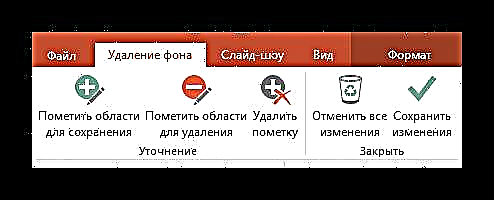


இதன் விளைவாக, படம் தேவையான இடங்களில் வெளிப்படையாக இருக்கும், மேலும் இவை அனைத்தையும் ஸ்லைடில் எந்த இடத்திலும் செருகுவது மிகவும் வசதியாக இருக்கும்.
அதேபோல், சேமிப்பிற்கான எந்தவொரு உள் பகுதிகளையும் முன்னிலைப்படுத்தாமல் அல்லது தனிப்பட்டவற்றை மட்டும் முன்னிலைப்படுத்தாமல் புகைப்படத்தின் முழு வெளிப்படைத்தன்மையை அடைய முடியும்.

மாற்று வழி
சற்றே அமெச்சூர், ஆனால் வேலை செய்வது, படத்தின் குழப்பமான பின்னணியைக் கையாள்வதற்கான வழி.
நீங்கள் படத்தை பின்னணிக்கு நகர்த்தி அதை பக்கத்தில் சரியாக வைக்கலாம். இதனால், படத்தின் குறுக்கிடும் பகுதிகள் இருக்கும், ஆனால் வெறுமனே உரை அல்லது பிற பொருட்களின் பின்னால் இருக்கும், மேலும் தலையிடாது.

படத்தின் பின்னணி மட்டுமல்லாமல், ஸ்லைடின் பின்னணியும் ஒரே நிறமாக இருப்பதால், ஒன்றாக ஒன்றிணைக்கக்கூடிய நிகழ்வுகளுக்கு மட்டுமே இது செயல்படும் என்பதை நினைவில் கொள்வது அவசியம். நிச்சயமாக, வெள்ளை நிறத்தை சமாளிக்க எளிதான வழி.

முடிவு
முடிவில், இந்த முறை மிகவும் பயனுள்ளதாக இருக்கும் என்று சொல்வது மதிப்பு, ஆனால் தொழில் வல்லுநர்கள் மற்ற கிராஃபிக் எடிட்டர்களில் பின்னணியை தெரிந்தே பயிர் செய்ய பரிந்துரைக்கின்றனர். இது பொதுவாக அதே ஃபோட்டோஷாப்பில், தரம் மிகவும் சிறப்பாக வெளிவரும் என்பதன் மூலம் உந்துதல் பெறுகிறது. அது இன்னும் படத்தைப் பொறுத்தது என்றாலும். கூடுதல் பின்னணி மண்டலங்களை அடைப்பதை நீங்கள் மிக நுணுக்கமாகவும் துல்லியமாகவும் அணுகினால், நிலையான பவர்பாயிண்ட் கருவிகள் சரியாக வேலை செய்யும்.